Access:Top5を表示する - トップ値を表示するクエリの作成方法
Accessのクエリの「トップ値」を使うと、上位・下位からトップ件数や全レコードに対する%に含まれるレコードを抽出できます。
 Home
Home  クエリ
クエリ|
トップ値のダイアログボックスでは、5・25・100・5%・25%を選択できます。 クエリの並べ替えで「降順」にすると上位から、「昇順」にすると下位から抽出できます。 並べ替えを行う「クエリで並べ替える(ソート)指定方法」を掲載していますので、参照してください。 |
トップ値を表示するクエリの作成
リボン「作成」の「クエリデザイン」をクリックします。
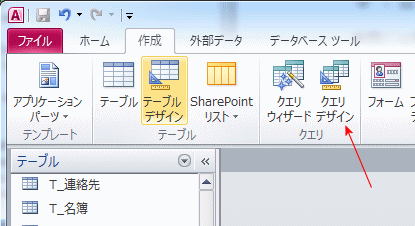
使用するテーブルを追加します。
ここでは「商品管理テーブル」を使います。
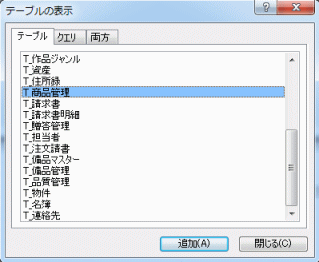
「商品名」「商品コード」「販売価格」のフィールドを選択し、表示させたクエリです。
ここから販売価格のTOP5を抽出します。
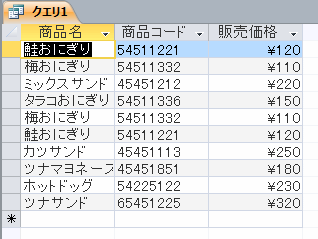
リボンの「クエリツール デザイン」の「集計」ボタンをクリックし、販売価格の並べ替えを「降順」に設定します。
「降順」にすることで上位からになります。
下位にする場合は「昇順」に設定します。

リボンのトップ値ボックスで5を選択します。
これでTop5が抽出できます。
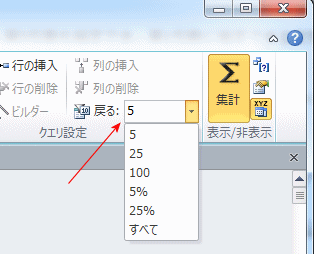
リボンの「実行」ボタンをクリックし、結果を表示させます。
販売価格の上位5件が表示されました。
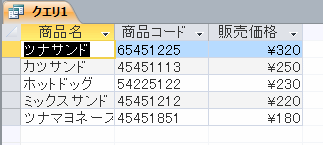
 Home
Home  クエリ
クエリCopyright(C) FeedSoft